
콘텐츠
Skype 계정의 전화 번호는 다른 사람들이 Skype에서 귀하에게 연락하는 데 사용되는 것과 동일한 번호입니다. 따라서 Skype에서 전화 번호를 최신 상태로 유지하는 것이 필수적입니다. Skype 계정에서 전화 번호를 변경하는 데 도움이 필요하고 Galaxy S20을 소유하고있는 경우이 게시물이 도움이 될 것입니다. 다음은 galaxy s20 Skype 앱에 새 전화 번호를 추가하는 방법에 대한 빠른 가이드입니다.
활성 전화 번호는 Skype 계정을 만들기위한 필수 조건 중 하나입니다. 이 번호를 통해 계정 확인을위한 인증 코드를 받게됩니다. 하지만 Skype 계정을 처음 설정할 때 입력 한 전화 번호가 분실되었거나 이미 비활성화 된 경우 어떻게합니까? 이 경우 새 전화를 추가하고이를 사용하여 Skype 계정과 연결된 비활성 번호를 대체 할 수 있으므로 걱정할 필요가 없습니다.
자세한 지침을 보려면 계속 읽으십시오.
Galaxy S20 Skype 앱에 새 전화 번호를 추가하는 쉬운 단계
소요 시간 : 8 분
다음 단계는 Skype 계정에 새 전화 번호를 추가하는 과정을 안내합니다. 처음 설정할 때 입력 한 원래 전화 번호를 추가 할 새 전화 번호로 바꿀 수 있습니다. 계정에 번호를 추가 한 후 활성화하거나 활성화하십시오. 이 작업을 수행하는 방법은 다음과 같습니다.
- 휴대폰에서 Skype 앱을 엽니 다.
Skype 앱 아이콘은 일반적으로 앱 뷰어의 다른 앱 아이콘 또는 바로 가기 사이에 정렬됩니다. 앱 뷰어에 액세스하려면 홈 화면 하단에서 위로 스 와이프해야합니다.
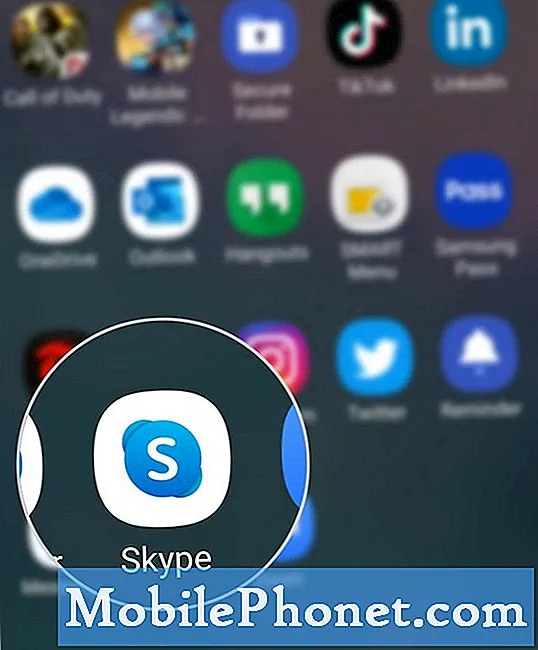
그러면 최근에 추가 된 전화 번호가 개인 정보 화면에 표시됩니다. 활성화를 탭하고 비활성화를 선택하여이 번호를 활성화하거나 비활성화 할 수 있습니다.
새 전화 번호를 추가하려고 할 때 오류가 발생하면 입력 한 전화 번호가 올바르거나 유효한지 확인하고 확인하십시오. 또한 새 전화 번호로 전송 된 올바른 인증 코드를 입력했는지 확인하세요.
특정 Skype 오류 문제 해결에 대한 추가 지원을 받으려면 Microsoft Skype 지원 팀에 추가 도움을 요청할 수 있습니다. 처리중인 문제와 지금까지 수행 한 작업에 대해 알려 주시면 문제를 해결할 수 있습니다.
그리고이 튜토리얼의 모든 것을 다룹니다. 새로운 Samsung galaxy s20 스마트 폰을 최대한 활용하는 데 도움이 될 더 포괄적 인 자습서, 팁 및 트릭을 계속 게시하십시오.
또한 우리의 유튜브 채널 더 많은 스마트 폰 비디오 자습서 및 문제 해결 가이드를 볼 수 있습니다.
또한 읽으십시오 : Galaxy S20에서 삭제 된 Facebook 메시지를 검색하는 방법

